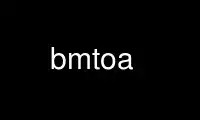
これは、Ubuntu Online、Fedora Online、Windows オンライン エミュレーター、または MAC OS オンライン エミュレーターなどの複数の無料オンライン ワークステーションの XNUMX つを使用して、OnWorks 無料ホスティング プロバイダーで実行できるコマンド bmtoa です。
プログラム:
NAME
bitmap、bmtoa、atobm - X Window System 用のビットマップ エディタおよびコンバータ ユーティリティ
SYNOPSIS
ビットマップ [ -オプション ...] [ ファイル名 ] [ ベース名 ]
bmtoa [ -文字 ...] [ ファイル名 ]
原子 [ -文字 cc ] [ -名前 変数 ] [ -xhot 数 ] [ -yhot 数 ] [ ファイル名 ]
DESCRIPTION
この ビットマップ プログラムは、作成された長方形の画像を作成または編集するための基本的なツールです。
1 と 0 の組み合わせです。 ビットマップは、クリッピング領域、カーソルの形状、
アイコンの形状、タイルと点描のパターン。
この bmtoa と 原子 フィルター変換 ビットマップ ファイル (FILE FORMAT) と ASCII 文字列間のやり取り。
これらは、ビットマップを素早く印刷したり、バージョンを生成したりするために最も一般的に使用されます。
本文中も含めて。
COMMAND LINE OPTIONS
ビットマップ 標準の X Toolkit コマンド ライン引数をサポートします (「 X(7))。 以下
追加の引数もサポートされています。
-サイズ 幅×高さ
グリッドのサイズを正方形で指定します。
-sw 寸法
正方形の幅をピクセル単位で指定します。
-NS 寸法
正方形の高さをピクセル単位で指定します。
-gt 寸法
グリッド許容値。 正方形の寸法が指定された値を下回る場合、グリッドは次のようになります。
自動的にオフになります。
-グリッド、 +グリッド
グリッド線をオンまたはオフにします。
-軸、 +軸
主軸をオンまたはオフにします。
-破線、 +破線
フレーム線とグリッド線のダッシュをオンまたはオフにします。
-点描、 +点描
ハイライトされた正方形の点描をオンまたはオフにします。
-比例、 +比例
比例モードをオンまたはオフにします。 比例モードがオンの場合、正方形の幅は等しくなります。
正方形の高さまで。 比例モードがオフの場合、 ビットマップ 小さい方の正方形を使用します
次元が最初は異なっていたとしても。
-ダッシュ ファイル名
ダッシュの点描として使用するビットマップを指定します。
-点描 ファイル名
ハイライト用の点描として使用するビットマップを指定します。
-hl カラー
ハイライトに使用する色を指定します。
-NS カラー
枠線とグリッド線に使用する色を指定します。
ファイル名
プログラムに最初にロードされるビットマップを指定します。 ファイルがそうでない場合は、
存在し、 ビットマップ 新しいファイルであると想定されます。
ベース名
C コード出力ファイルで使用されるベース名を指定します。 それが異なる場合
作業ファイル内のベース名、 ビットマップ ファイルを保存するときに変更されます。
ビームトア 次のオプションを受け入れます。
-文字 cc
このオプションは、文字列バージョンの文字列で使用する文字のペアを指定します。
ビットマップ。 最初の文字は 0 ビットに使用され、1 番目の文字は XNUMX に使用されます。
ビット。 デフォルトでは、0 にはダッシュ (-) が使用され、1 にはシャープ記号 (#) が使用されます。
アトム 次のオプションを受け入れます。
-文字 cc
このオプションは、文字列ビットマップを変換するときに使用する文字のペアを指定します
数値の配列に変換します。 最初の文字は 0 ビットを表し、XNUMX 番目の文字は XNUMX ビットを表します。
文字は 1 ビットを表します。 デフォルトでは、0 とシャープにはダッシュ (-) が使用されます。
1 を表す記号 (#)。
-名前 変数
このオプションは、ビットマップ ファイルを書き出すときに使用する変数名を指定します。
デフォルトでは、 ファイル名 コマンドライン引数またはそのままにしておきます
標準入力が読み取られる場合は空白。
-xhot 数
このオプションは、ホットスポットの X 座標を指定します。 正の値のみが
許可された。 デフォルトでは、ホットスポット情報は含まれません。
-yhot 数
このオプションはホットスポットの Y 座標を指定します。 正の値のみが
許可された。 デフォルトでは、ホットスポット情報は含まれません。
USAGE
ビットマップ 各正方形が画像内の単一ビットを表すグリッドを表示します。
編集されました。 ビットマップ イメージの実際のサイズは、通常の状態と反転した状態で表示されます。
を押すと得られる メタ-I 鍵。 画像ポップアップを邪魔にならない場所に自由に移動できます。
編集を続けます。 ポップアップウィンドウでマウスの左ボタンを押すか、 メタ-I またします
実際のサイズのビットマップ画像を削除します。
ビットマップをカーソルの定義に使用する場合、画像内の正方形の XNUMX つが
ホットスポットに指定されています。 これにより、カーソルが実際に指す場所が決まります。 ために
先端が鋭いカーソル (矢印や指など)、これは通常、カーソルの最後にあります。
ヒント; 対称カーソル (十字やブルズアイなど) の場合、これは通常中央にあります。
ビットマップは、アプリケーションに組み込むのに適した小さな C コード フラグメントとして保存されます。 彼ら
ビットの配列と、幅、高さ、ホットを与えるシンボリック定数を提供します。
カーソル、アイコン、タイルの作成に使用できるスポット (指定されている場合)。
EDITING
ビットマップ イメージを編集するには、描画コマンド (点、
曲線、 ライン、 矩形、 など)、ポインタをビットマップ グリッド ウィンドウに移動します。 XNUMXつ押してください
マウスのボタンを押すと、適切なアクションが実行されます。 どちらでもできます
グリッド正方形を設定、クリア、または反転します。 グリッド正方形の設定はビットの設定に相当します
ビットマップ イメージのビットを 1 に設定します。グリッド正方形をクリアすることは、
ビットマップ イメージを 0 にします。グリッド正方形の反転は、ビットマップ内のビットの変更に対応します。
以前の状態に応じて、イメージを 0 から 1 または 1 から 0 に変換します。 デフォルトの動作
マウス ボタンの数は以下に指定されているとおりです。
マウスボタン1セット
マウスボタン 2 の反転
マウスボタン 3 クリア
マウスボタン 4 クリア
マウスボタン 5 クリア
このデフォルトの動作は、ボタン機能リソースを設定することで変更できます。 例
を以下に示します。
ビットマップ*ボタン1機能: 設定
ビットマップ*ボタン2機能: クリア
ビットマップ*ボタン3機能: 反転
等々
ボタン機能は、コピー、移動、および描画を含むすべての描画コマンドに適用されます。
貼り付け、充填、ホットスポットの設定。
図面 コマンド
以下は、左側のボタンからアクセスできる描画コマンドのリストです。
アプリケーションのウィンドウ。 一部のコマンドは、ビットマップ内で A を押すと中止できます。
ウィンドウを使用すると、ユーザーは必要に応じてさまざまなガイド ポイントを選択できます。
クリア
このコマンドは、ビットマップ イメージ内のすべてのビットをクリアします。 グリッドの正方形は次のように設定されます。
背景色。 ビットマップ ウィンドウ内で C キーを押すと、同じ効果が得られます。
作成セッションプロセスで このコマンドは、ビットマップ イメージ内のすべてのビットを設定します。 グリッドの正方形は次のように設定されます。
前景色。 ビットマップ ウィンドウ内で S キーを押すと、同じ効果が得られます。
反転
このコマンドは、ビットマップ イメージ内のすべてのビットを反転します。 グリッドの正方形が反転されます
適当に。 ビットマップ ウィンドウ内で I キーを押すと、同じ効果が得られます。
Mark Hodder
このコマンドは、長方形をドラッグしてグリッドの領域をマークするために使用されます。
ハイライトカラーで。 領域をマークすると、番号で操作できるようになります
コマンドの数 (を参照) アップ、 ダウン、 左、 右、 回転、 フリップ、 切る、 など) マークされた領域は XNUMX つだけです
いつでも存在することができます。 別の領域をマークしようとすると、古いマークが表示されます。
消える。 を押しても同様の効果が得られます。 Shift キーを押しながらマウスボタン 1 とドラッグ
グリッドウィンドウの四角形を外します。 プレス中 Shift キーを押しながらマウスボタン 2 全体をマークします
グリッドエリア。
マークを解除
このコマンドにより、マークされた領域が消えます。 同じ効果は次の方法でも達成できます。
を押す Shift キーを押しながらマウスボタン 3.
コピー
このコマンドは、グリッドの領域をある場所から別の場所にコピーするために使用されます。 もしも
マークされたグリッド領域は表示されません。 コピー と同じように動作します Mark Hodder 上述した。
マークされたグリッド領域が強調表示色で表示されると、このコマンドは次のようになります。
XNUMX つの代替動作。 マークされた領域内でマウス ボタンをクリックすると、
マークされた領域を表す四角形を目的の場所にドラッグできます。
位置。 マウスボタンを放すと、その領域がコピーされます。 クリックすると
マークされたエリアの外側、 コピー の別の領域をマークしたいと想定します。
ビットマップ画像なので、次のように動作します Mark Hodder 再び。
移動
このコマンドは、グリッドの領域をある場所から別の場所に移動するために使用されます。 これは
その動作は~の動作に似ている コピー コマンドを実行します。ただし、マークされた領域は
コピーではなく移動しました。
フリップ 水平に
このコマンドは、ビットマップ イメージを水平軸に対して反転します。 もし
グリッドのマークされた領域が強調表示されると、マークされた領域内でのみ動作します。
ビットマップ ウィンドウ内で H キーを押すと、同じ効果が得られます。
Up このコマンドは、ビットマップ イメージを XNUMX ピクセル上に移動します。 グリッドのマークされた領域が
強調表示されると、マークされた領域内でのみ動作します。 内で上矢印キーを押すと、
ビットマップウィンドウでも同じ効果があります。
フリップ 垂直に
このコマンドは、ビットマップ イメージを垂直軸に対して反転します。 もし
グリッドのマークされた領域が強調表示されると、マークされた領域内でのみ動作します。
ビットマップ ウィンドウ内で V キーを押すと、同じ効果が得られます。
左派
このコマンドは、ビットマップ イメージを XNUMX ピクセル左に移動します。 マークされた領域が
グリッドが強調表示されている場合、マークされた領域内でのみ動作します。 左矢印を押す
ビットマップウィンドウ内でも同じ効果があります。
フォールド
このコマンドは、ビットマップ イメージを折り畳んで、反対側の角が隣接するようにします。
これは、タイリング用のビットマップ イメージを作成する場合に便利です。 ビットマップ内で F を押す
ウィンドウも同様の効果があります。
右派
このコマンドは、ビットマップ イメージを XNUMX ピクセル右に移動します。 マークされた領域が
グリッドが強調表示されている場合、マークされた領域内でのみ動作します。 右矢印を押す
ビットマップウィンドウ内でも同じ効果があります。
ローテート 左派
このコマンドは、ビットマップ イメージを左 (反時計回り) に 90 度回転します。
グリッドのマークされた領域が強調表示されると、マークされた領域内でのみ動作します。
ビットマップ ウィンドウ内で L キーを押すと、同じ効果が得られます。
Down
このコマンドは、ビットマップ イメージを XNUMX ピクセル下に移動します。 グリッドのマークされた領域が
強調表示されると、マークされた領域内でのみ動作します。 内側の下矢印を押す
ビットマップ ウィンドウにも同じ効果があります。
ローテート 右派
このコマンドは、ビットマップ イメージを右 (時計回り) に 90 度回転します。
グリッドのマークされた領域が強調表示されると、マークされた領域内でのみ動作します。
ビットマップ ウィンドウ内で R キーを押すと、同じ効果が得られます。
ポイント
このコマンドは、マウス ポインタの下のグリッド正方形を変更します。
ボタンが押されている状態です。 マウス ボタンを継続的にドラッグすると、線が長くなる場合があります。
システムの速度とマウスの動きの頻度によっては、連続的ではない
イベント。
曲線
このコマンドは、マウス ポインタの下のグリッド正方形を変更します。
ボタンが押されている状態です。 マウスボタンを継続的にドラッグすると、
線が連続していることを確認してください。 システムが遅い場合や、 ビットマップ 受け取りが非常に少ない
マウスモーションイベントを実行すると、非常に奇妙な動作をする可能性があります。
LINE
このコマンドは、XNUMX つの正方形の間の直線上の格子正方形を変更します。 一度あなたが
グリッド ウィンドウでマウス ボタンを押すと、 ビットマップ からの行が強調表示されます。
最初にマウスボタンが押された四角形から、マウスが押された四角形まで
ポインタが配置されています。 マウスボタンを放すと、変更が反映されます。
効果が得られ、強調表示された線が消えます。
長方形
このコマンドは、XNUMX つの正方形の間の長方形内のグリッド正方形を変更します。 一度
グリッド ウィンドウでマウス ボタンを押すと、 ビットマップ からの長方形を強調表示します
最初にマウスボタンが押された四角形から、マウスが押された四角形へ
ポインタが配置されています。 マウスボタンを放すと、変更が反映されます。
効果が得られ、強調表示された四角形が消えます。
埋め 長方形
このコマンドは次と同じです 長方形ただし、最後では長方形が塗りつぶされます。
概説するのではなく。
サークル
このコマンドは、XNUMX つの正方形の間の円内の格子正方形を変更します。 一度あなたが
グリッド ウィンドウでマウス ボタンを押すと、 ビットマップ の円が強調表示されます。
最初にマウスボタンが押された四角形から、マウスが押された四角形まで
ポインタが配置されています。 マウスボタンを放すと、変更が反映されます。
効果が得られ、強調表示された円が消えます。
埋め サークル
このコマンドは次と同じです サークル、最後に円が塗りつぶされることを除いて
概説するのではなく。
洪水 埋める
このコマンドは、次の操作を行ったときに、マウス ポインタの下の接続領域を塗りつぶします。
目的の正方形をクリックします。 斜めに隣接する正方形は考慮されません。
接続されています。
作成セッションプロセスで ホット Spot
このコマンドは、このビットマップ イメージが次の場合に、グリッド内の XNUMX つの正方形をホット スポットとして指定します。
カーソルを定義するために使用されます。 希望の四角形でマウス ボタンを押すと、
ダイヤモンドの形が表示されるようにします。
クリア ホット Spot
このコマンドは、指定されたホット スポットをビットマップ イメージから削除します。
アンドゥ
このコマンドは、最後に実行したコマンドを元に戻します。 深さ XNUMX、つまりプレスを持っています。
アンドゥ After アンドゥ 自動的に元に戻ります。
FILE メニュー
[ファイル] メニュー コマンドにアクセスするには、[ファイル] ボタンを押して、
適切なメニューエントリを選択するか、Ctrl キーと別のキーを押します。 これらのコマンドは、
ファイルと、サイズ、ベース名、ファイル名などのグローバル ビットマップ パラメータを使用します。
New このコマンドは編集領域をクリアし、新しいファイルの名前を求めるプロンプトを表示します。
編集されました。 新しいファイルにはロードされません。
負荷
このコマンドは、新しいビットマップ ファイルをビットマップ エディタにロードするために使用されます。 現在の場合
画像が保存されていない場合は、変更を保存するか無視するかを尋ねられます。
エディターは一度に XNUMX つのファイルのみを編集できます。 インタラクティブな編集が必要な場合は、
エディタの数を指定し、以下で説明するカット アンド ペーストのメカニズムを使用します。
インセット
このコマンドは、現在編集中の画像にビットマップ ファイルを挿入するために使用されます。
ファイル名の入力を求められたら、グリッド ウィンドウ内をクリックし、ファイル名をドラッグします。
新しいファイルを挿入する場所に白抜きの四角形を移動します。
Save
このコマンドはビットマップ イメージを保存します。 そうでない限り、ファイル名の入力を求めるプロンプトは表示されません。
それは言われています。 ファイル名を未指定または - のままにすると、出力は
標準出力にパイプされます。
Save As
このコマンドは、新しいファイル名の入力を求められた後、ビットマップ イメージを保存します。 そうすべき
ファイル名を変更したい場合に使用します。
リサイズ
このコマンドは、編集領域のサイズを新しいピクセル数に合わせて変更するために使用されます。 サイズ
WIDTHxHEIGHT 形式で入力する必要があります。 画像内の情報は、
新しいサイズが現在の画像サイズより小さくない限り、編集した内容は失われません。
エディターは巨大なファイルを編集するように設計されていません。
Rescale AI
このコマンドは、編集領域を新しい幅と高さに再スケールするために使用されます。 の
サイズは WIDTHxHEIGHT 形式で入力する必要があります。 アンチエイリアスは行われませんし、
より小さいサイズに再スケーリングすると、情報が失われます。 お気軽に追加してください
独自のアルゴリズムを使用して再スケーリングを改善します。
ファイル名
このコマンドは、ベース名を変更したり保存したりせずにファイル名を変更するために使用されます。
ファイル。 ファイル名に - を指定すると、出力は stdout にパイプされます。
ベース名
このコマンドは、指定したベース名と異なる場合にベース名を変更するために使用されます。
ファイル名が必要です。
やめます
このコマンドはビットマップ アプリケーションを終了します。 ファイルが保存されていない場合、ユーザーは
画像を保存するかどうかを尋ねるメッセージが表示されます。 このコマンドは
プロセスを強制終了するよりも優先されます。
EDIT メニュー
[編集] メニュー コマンドにアクセスするには、[編集] ボタンを押して、
適切なメニューエントリを選択するか、Meta キーを別のキーと一緒に押します。 これらのコマンドは、
グリッド、軸、ズーム、カットアンドペーストなどの編集機能を備えています。
画像
このコマンドは、編集中の画像とその反転画像を実際のサイズで表示します。
別のウィンドウ。 ウィンドウを移動して編集を続けることができます。 プレス中
画像ウィンドウ内でマウスの左ボタンを押すと、画像ウィンドウが画面から消えます。
グリッド
このコマンドは編集領域のグリッドを制御します。 グリッドの間隔が以下の場合は、
GridTolerance リソースで指定された値 (デフォルトでは 8) の場合、グリッドは次のようになります。
自動的にオフになります。 このコマンドを明示的にアクティブ化することで強制できます。
破線
このコマンドは、グリッド線を描画するための点描を制御します。 指定された点描
このコマンドをアクティブにすることで、ダッシュによるリソースをオンまたはオフにできます。
軸
このコマンドは、編集中の画像の主軸の強調表示を制御します。
実際の線は画像の一部ではありません。 これらは、ユーザーが次のような場合に役立つように提供されています。
対称的な画像を構築する場合、または主軸を強調表示すると効果的です
あなたの編集。
点描
このコマンドは、ビットマップ イメージのハイライトされた領域の点描を制御します。 の
これをアクティブにすることで、点画リソースで指定された点画をオンまたはオフにできます。
比例
このコマンドは比例モードを制御します。 プロポーショナルモードがオンの場合、幅
すべての画像正方形の高さは、比率に関係なく強制的に等しくなります。
ビットマップウィンドウの。
Zoom
このコマンドはズーム モードを制御します。 画像にすでにマークされた領域がある場合
表示されると、ビットマップが自動的にズームインします。 それ以外の場合、ユーザーは次のことを行う必要があります。
ズームモードで編集する領域を強調表示すると、ビットマップが自動的に切り替わります
そこに。 ズーム モードでは、すべての編集コマンドとその他のユーティリティを使用できます。
ズームアウトすると、元に戻すコマンドによってズーム セッション全体が元に戻されます。
カット このコマンドは、ハイライトされた画像領域の内容を内部カットにカットします。
そしてバッファを貼り付けます。
コピー
このコマンドは、ハイライトされた画像領域の内容を内部カットにコピーします。
そしてバッファを貼り付けます。
貼り付ける
このコマンドは、強調表示されたビットマップ アプリケーションが他にあるかどうかを確認します。
画像領域、または内部のカットアンドペーストバッファに何かがある場合はそれをコピーします
画像に。 コピーした画像を配置するには、編集ウィンドウ内をクリックし、
iを配置したい位置にアウトライン画像を合わせてボタンを放します。
CUT そして PASTE
ビットマップは XNUMX つのカット アンド ペースト メカニズムをサポートしています。 内部のカットアンドペーストとグローバル X
選択範囲を切り取って貼り付けます。 コピーと移動を実行する場合、内部のカット アンド ペーストが使用されます。
描画コマンドのほか、編集メニューからのカットおよびコピー コマンドも使用できます。 グローバルX
ビットマップ イメージのハイライト領域がある場合は常に、選択範囲のカット アンド ペーストが使用されます。
画面上のどこにでも表示されます。 別のビットマップエディタから画像の一部をコピーするには
Mark コマンドを使用するか、Shift キーを押して目的の領域を強調表示するだけです。
マウスの左ボタンで領域をドラッグします。 選択した領域が強調表示されると、
一次選択を使用する他のアプリケーション (xterm など) は、その選択を破棄します。
選択値を選択し、適切な情報の強調表示を解除します。 次に、「貼り付け」コマンドを使用します。
[編集] メニューまたはコントロールのマウス ボタンを使用して、画像の選択した部分を別の画像にコピーします。
(または同じ) ビットマップ アプリケーション。 表示されるハイライト表示なしでこれを実行しようとすると、
画像領域では、ビットマップは内部のカット アンド ペースト バッファにフォールバックしてペーストされます。
現時点で保存されているものは何でも。
ウィジェット
以下はウィジェットの構造です。 ビットマップ 応用。 インデントは次のことを示します
階層構造。 ウィジェットのクラス名が最初に指定され、次にウィジェットが続きます。
インスタンス名。 ビットマップ ウィジェットを除くすべてのウィジェットは、標準の Athena ウィジェットからのものです
設定します。
ビットマップ ビットマップ
TransientShell イメージ
ボックスボックス
ラベル NormalImage
ラベル反転画像
TransientShell 入力
ダイアログダイアログ
コマンドOK
コマンドキャンセル
TransientShell エラー
ダイアログダイアログ
コマンドの中止
コマンドの再試行
TransientShell qsave
ダイアログダイアログ
コマンドはい
コマンド番号
コマンドキャンセル
ペイン化された親
フォームフォーム
MenuButton ファイルボタン
SimpleMenu ファイルMenu
SmeBSB 新しい
SmeBSB ロード
SmeBSB インサート
SmeBSB 保存
SmeBSB 名前を付けて保存
SmeBSBのサイズ変更
SmeBSB リスケール
SmeBSB ファイル名
SmeBSB ベース名
SmeLineライン
SmeBSB 終了
メニューボタン editButton
SimpleMenu編集メニュー
SmeBSB画像
SmeBSB グリッド
SmeBSB 破線
SmeBSB 軸
SmeBSB 点描
SmeBSB比例
SmeBSB ズーム
SmeLineライン
SmeBSBカット
SmeBSB コピー
SmeBSBペースト
ラベルのステータス
ペインペイン
ビットマップ ビットマップ
フォームフォーム
コマンドクリア
コマンドセット
コマンド反転
トグルマーク
コマンドのマークを解除する
コピーの切り替え
移動の切り替え
コマンド反転水平
指揮を執る
コマンドflipVert
コマンドは左です
コマンドフォールド
コマンド権
コマンド左回転
コマンドダウン
コマンド右回転
トグルポイント
トグルカーブ
トグルライン
長方形の切り替え
塗りつぶされた長方形の切り替え
円を切り替えます
塗りつぶされた円を切り替えます
フラッドフィルの切り替え
セットホットスポットの切り替え
コマンドclearHotSpot
コマンドを元に戻す
COLORS
ビットマップをカラーで表示したい場合は、#ifdef に次の内容を含めます。
xrdb で読み取ったファイルの COLOR セクション:
*カスタマイズ: -色
これにより、ビットマップはアプリのデフォルトの色カスタマイズ ファイル内の色を選択します。
/etc/X11/app-defaults/ビットマップカラー
ビットマップ ウィジェット
ビットマップ ウィジェットは、ラスター イメージを編集するためのスタンドアロン ウィジェットです。 するように設計されていません
大きな画像を編集しますが、その目的でも使用される場合があります。 自由にできるよ
他のアプリケーションに組み込まれ、標準の編集ツールとして使用されます。 以下
は、ビットマップ ウィジェットによって提供されるリソースです。
ビットマップ ウィジェット
ヘッダー ファイル Bitmap.h
クラス bitmapWidgetClass
クラス名ビットマップ
スーパークラス ビットマップ
すべてのシンプル ウィジェット リソースに加えて...
お名前 CLASS 種類 デフォルト 値
フォアグラウンド フォアグラウンド ピクセル XtDefaultForeground
ハイライト ハイライト Pixel XtDefaultForeground
フレーミング フレーミング ピクセル XtDefaultForeground
gridTolerance GridTolerance ディメンション 8
サイズ サイズ文字列 32x32
破線 破線 ブール値 True
グリッド グリッド ブール値 True
stippled スティプル ブール値 True
比例 比例 ブール値 True
軸 軸 ブール値 False
正方形幅 正方形幅 寸法 16
正方形の高さ 正方形の高さ 寸法 16
マージン マージン寸法 16
xHot XHot 位置が設定されていません (-1)
yHot YHot 位置が設定されていません (-1)
ボタン1機能 ボタン1機能描画機能セット
ボタン2機能 ボタン2機能 描画機能 反転
ボタン3機能 ボタン3機能 描画機能 クリア
ボタン4機能 ボタン4機能 描画機能 反転
ボタン5機能 ボタン5機能 描画機能 反転
filename ファイル名文字列 なし ("")
Basename ベース名文字列 なし ("")
onworks.net サービスを使用してオンラインで bmtoa を使用する
